


光有文字没有图片容易让人觉得单调,光有图片没有文字有时又让人觉得难以理解。为好友们的照片配一个搞笑的对话分享到微博中留个纪念,或者将平日收藏自己拍摄的菜谱步骤添加上解说文字都是非常不错的选择。而让大家期待已久的【美图秀秀iPhone版】终于在最新的1.3.0版本中加入了文字功能,不但可以为更改文字颜色、粗细和阴影效果还拥有七种会话气泡框,生动有趣。
一、新增“文字”功能
和拼图中的自由拼图功能一样,为了方便触屏手机的操作,调整大小和旋转角度都使用双指张合来操作。
(图1)
笔者是美食爱好者,收藏了不少美食图片,自己做菜的时候也喜欢把步骤拍下来。闲时就可以将图片整理成小教程。发布到微博或者人人网上和好友共享。下面这个【牡蛎煎饼】的小教程就花了几分钟时间,效果还是很不错滴。
注:此示例中图片来自知名美食家YOYO的新浪博客【YOYO食色空间】
2.1 进入美图秀秀iPhone1.3.0版,点击“美化图片”在相册中选择要添加文字的图片。然后点击图片处理页面右下角的“文字”功能键。
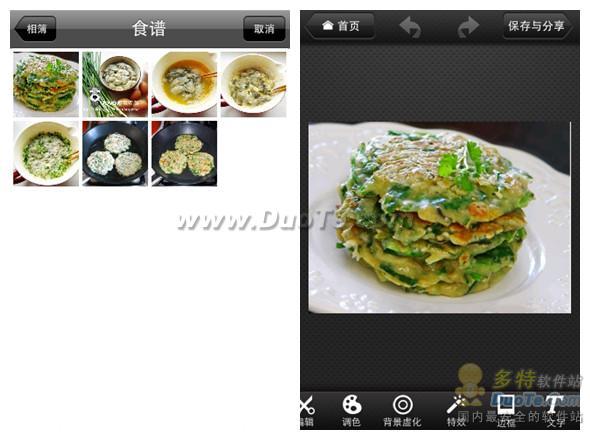
(图2)
2.2 添加文字
点击“添加文字”按钮输入文字,输入框中的内容编排是所见即所得,空格和换行都可以灵活应用起来。
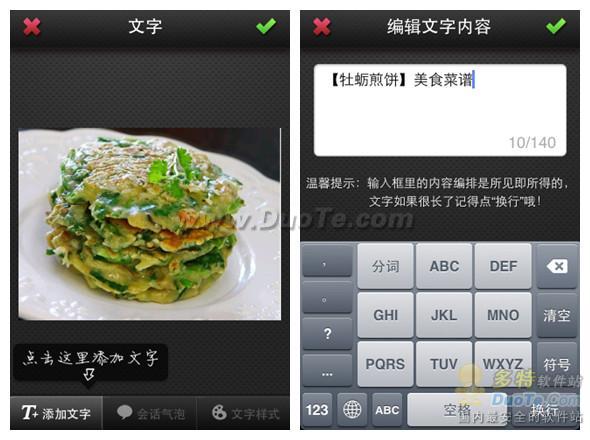
(图3)#p#副标题#e#
2.3 修改文字样式
文字样式支持粗体和阴影效果,还可以通过点击改变文字颜色,采用即时预览的方式非常直观。文字效果满意后用双指开合调整文字的大小、位置、旋转角度等就完成了一张图片的处理。
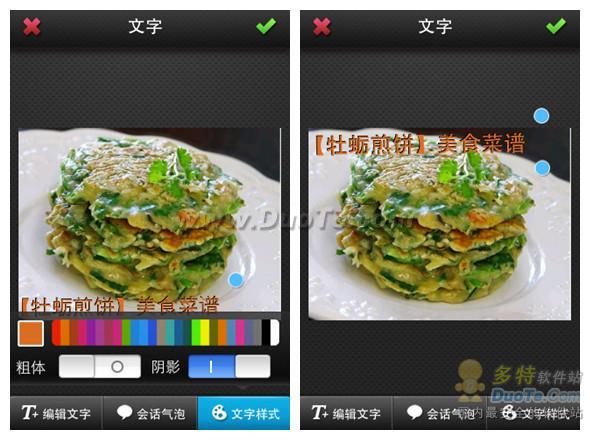
(图4)
2.4 会话气泡
单纯文字有时候太单调或者背景比较杂乱造成文字显示不够醒目。采用会话气泡就可以达到想要的效果。美图秀秀iPhone 1.3.0版内置了七种会话气泡模式。
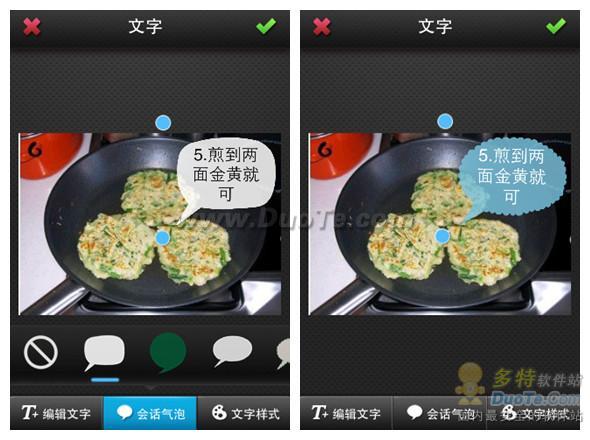
(图5)
为图片加入文字后还需要使用美图秀秀的拼图功能完成最后的图文教程生成,使用“拼图”-“图片拼接”可以获得步骤清晰的大图序列。
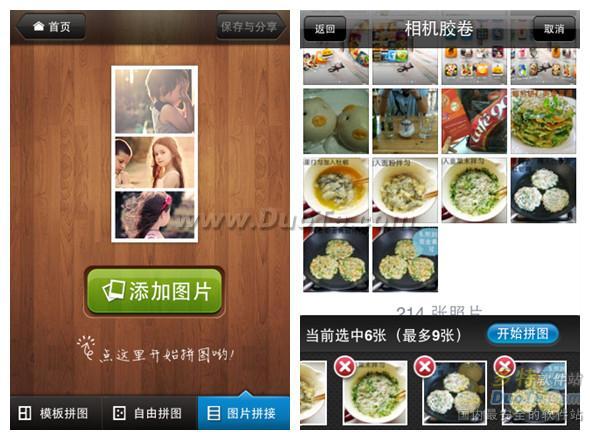
(图6)#p#副标题#e#
四、制作好的图文美食菜谱分享
美图秀秀iPhone 1.3.0支持分享到新浪微博、腾讯微博或者人人网。添加账号后就可以一键分享,非常方便。拼图完成后调整顺序满意就可以点击“保存与分享”进行分享。
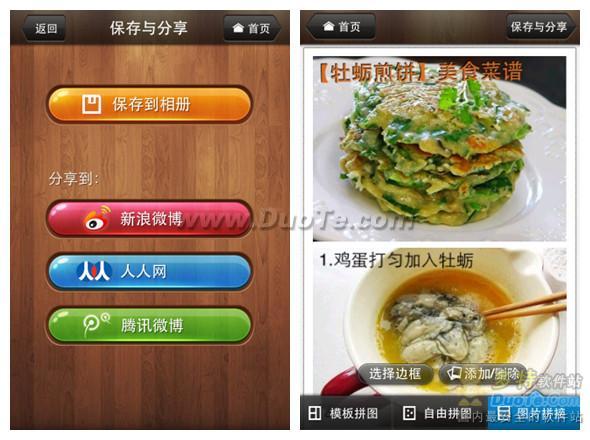
(图7)
新浪微博分享支持@ 好友搜索功能,支持好友列表模糊搜索,还支持当前地理位置的显示。
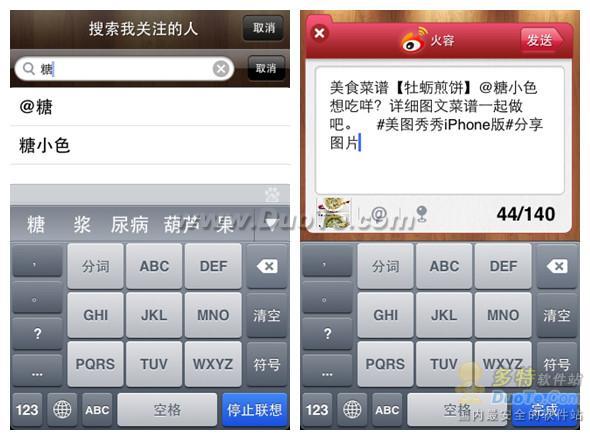
(图8)
分享到新浪微博中的图片效果示例:
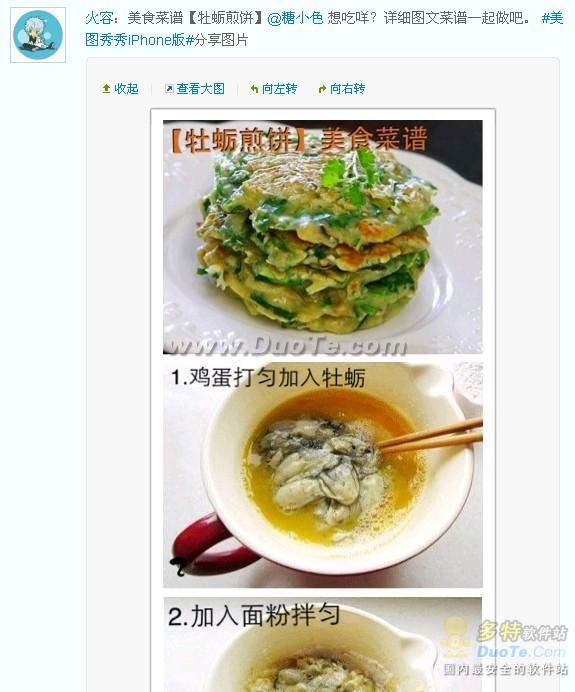
(图9)
总结:
美图秀秀iPhone 1.3.0版本加入了“文字”功能,让图片信息更加充实。文字支持粗细、阴影、颜色的修改和会话气泡样式;配合智能手机操作,改变文字的大小、旋转角度采用双指收合进行操作。“文字”功能同时也为拼图功能提供了一个有力的支持,使得拼图更加实用内容有条理哦!#p#副标题#e#



